
| Online nápověda aplikace SpaceClaim |

|
Upravovat můžete kóty naskicovaných čar, oblouků a bodů pomocí nástroje Select (Vybrat). Tečnost při upravování skici je zachována.
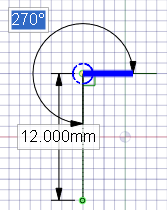
Klepněte na nástroj Select (Vybrat). (Můžete také stisknout klávesu Esc, jste-li v nástroji skici.)
Zvolte ikonu nástroje Select Reference Curve (Vybrat referenční křivku), chcete-li kótovat od jiného objektu, podobně jako funkce Shift + ukazatel myši v jiných nástrojích.
Klepněte a přetáhněte čáru nebo bod, které chcete upravit.
Stiskněte klávesu Alt + klepněte a přetáhněte, chcete-li oddělit čáru nebo bod před přemístěním.
Stiskněte klávesu Ctrl + klepněte a přetáhněte, chcete-li vytvořte kopii.
Zadejte hodnotu pro kótu přemístění.
Klepněte na koncový bod čáry nebo oblouku, chcete-li upravit délku nebo průměr a úhel čáry nebo tětivy oblouku.
Umístěte ukazatel myši nad protější koncový bod čáry nebo oblouku, aby se zobrazil modrý kruh.
Přetažením přemístěte referenční bod pro délku kóty.
Zadejte kótu pro délku od koncového bodu čáry k novému referenčnímu bodu.
Umístěte ukazatel myši nad čáru zobrazující konec úhlové reference, chcete-li ji zvýraznit modře.
Přetažením modré čáry přemístěte referenci pro úhlovou kótu.
Přemístíte-li úhlovou referenci o 360°, měření úhlu se změní ze směru hodinových ručiček na opačný směr.
Zadejte kótu, chcete-li nastavit úhel čáry od nové referenční čáry.
Klepněte na středový bod čáry, střed oblouku nebo jakýkoliv naskicovaný bod, chcete-li zobrazit kótu do referenčního bodu.
Umístěte ukazatel myši nad referenční bod, poté přetáhněte modré kruhy do pozice, ze které chcete kótovat.
Klepnutím nastavte novou referenční polohu.
Chcete-li natočit čáry X-Y, klepněte na vnější modrý kruh a zadejte úhel natočení.
Klepněte na nástroj Select (Vybrat). (Můžete také stisknout klávesu Esc, jste-li v nástroji skici.)
Vyberte objekt skici, chcete-li zobrazit jeho vlastnosti na panelu Vlastnosti.
Je možné, že bude třeba nastavit šířku panelu Vlastnosti nebo sloupců uvnitř panelu vlastností. Umístěte ukazatel myši nad čáru svislého sloupce a přetáhněte ji, chcete-li rozšířit sloupec. Umístěte ukazatel myši nad ohraničení panelu a přetáhněte jej, chcete-li rozšířit panel.
Můžete:
Vyberte novou barvu z vlastnosti Barva, chcete-li zabarvit objekt.
Přepínat mezi čarami a konstrukčními čarami můžete výběrem hodnoty z vlastnosti Konstrukce.
Přepínat mezi přímými čarami a zrcadlenými čarami můžete výběrem hodnoty z vlastnosti Zrcadlo.
Zadejte počet stran polygonu ve vlastnosti Počet stran.
Při úpravách kóty skici pomocí nástroje Select (Vybrat) můžete použít následující ikony nástrojů poté, co vyberete koncový bod nebo střed oblouku:
|
|
Zvolte ikonu nástroje Select Reference Curve (Vybrat referenční křivku) a klepněte na další čáru skici, chcete-li upravit kóty od vybraného bodu k této čáře skici. |
|
|
Použijte ikonu nástroje Select Reference Curve a klepněte na jakýkoliv bod, chcete-li upravit kóty od vybraného bodu k tomuto bodu. |
|
|
Použijte ikonu nástroje Change Dimension Reference Angle (Změnit referenční úhel kóty) a klepnutím nastavte referenční úhel pro vybraný bod. |
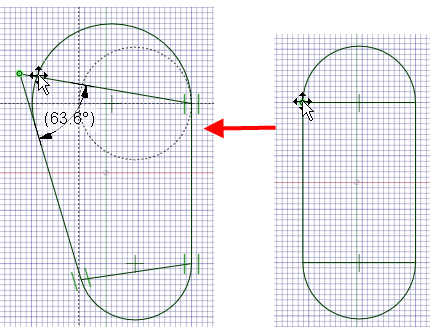
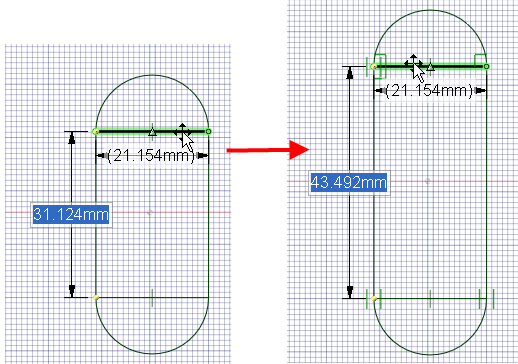
Úprava oválu přetažením vnitřních čar. Přetažením můžete změnit velikost, otáčet, prodlužovat nebo přetažením různých čar nebo bodů ve skici můžete prodloužit jednu stranu oproti druhé.
© Copyright 2015 SpaceClaim Corporation. Všechna práva vyhrazena.